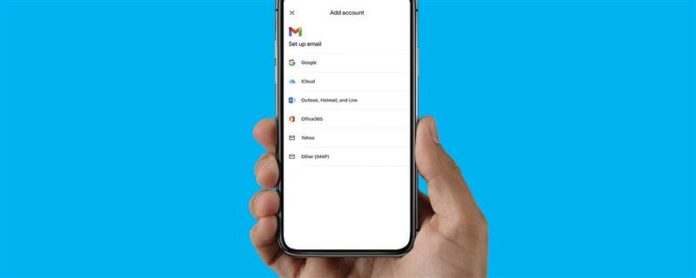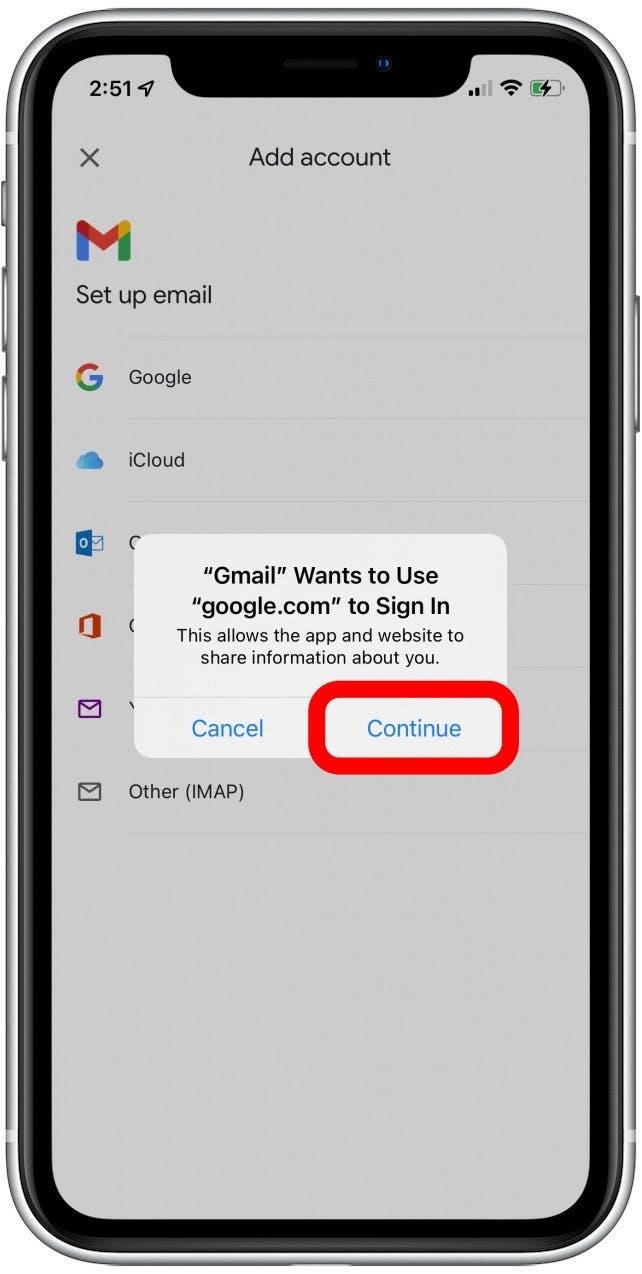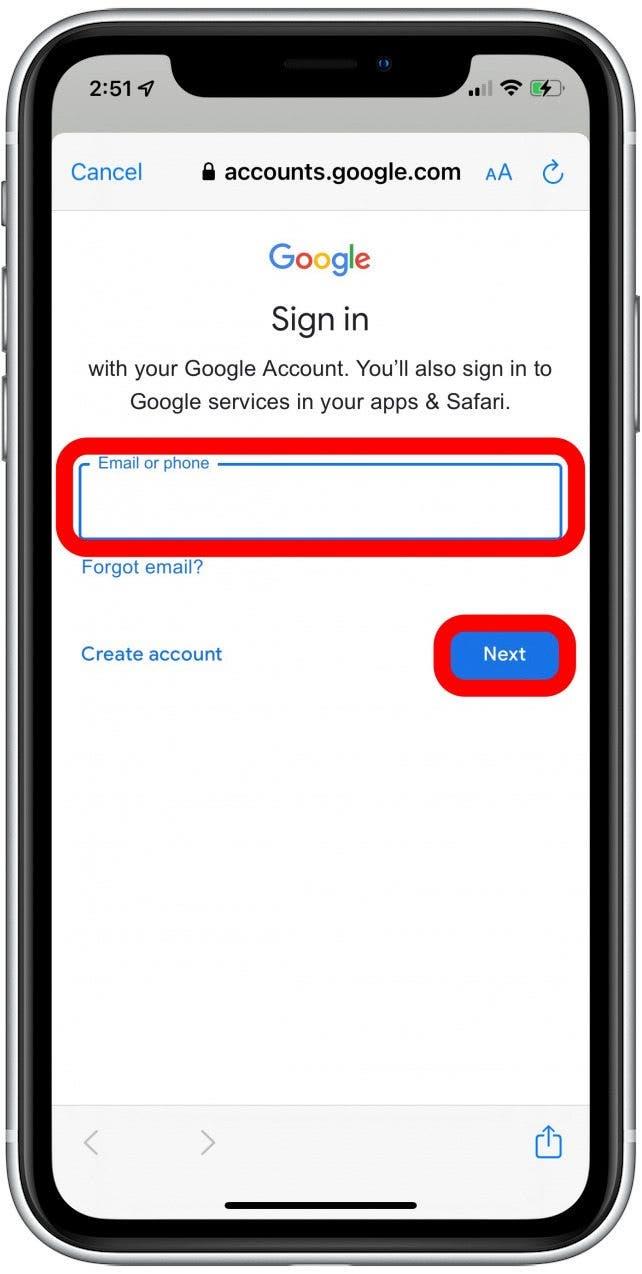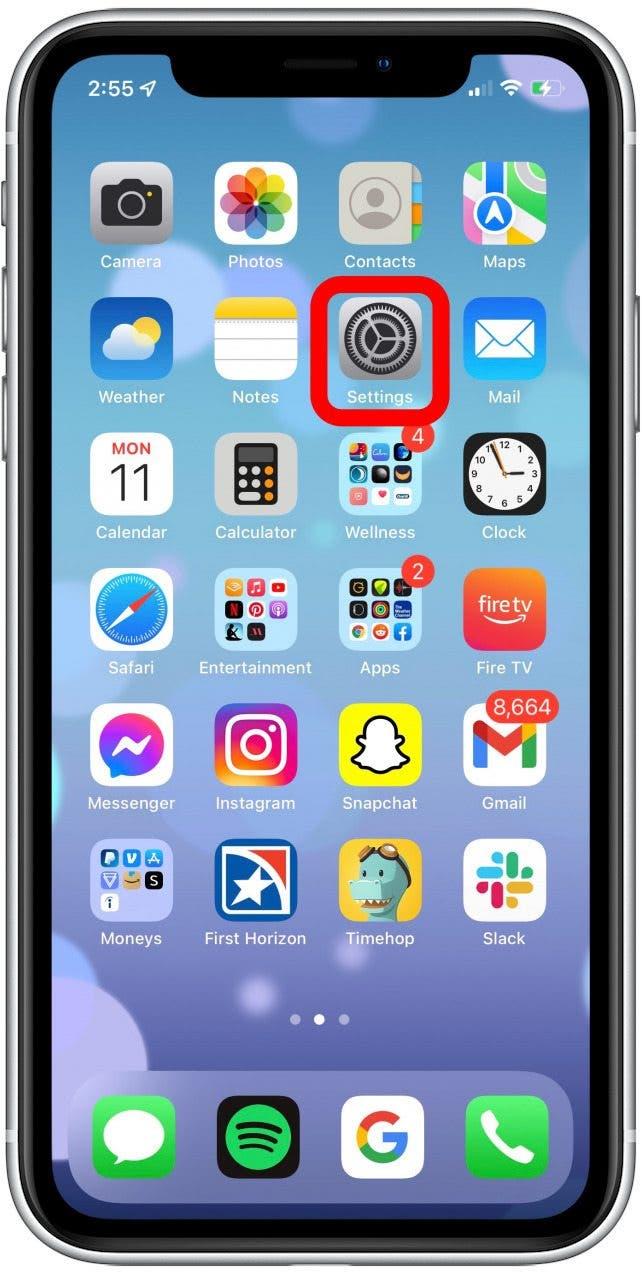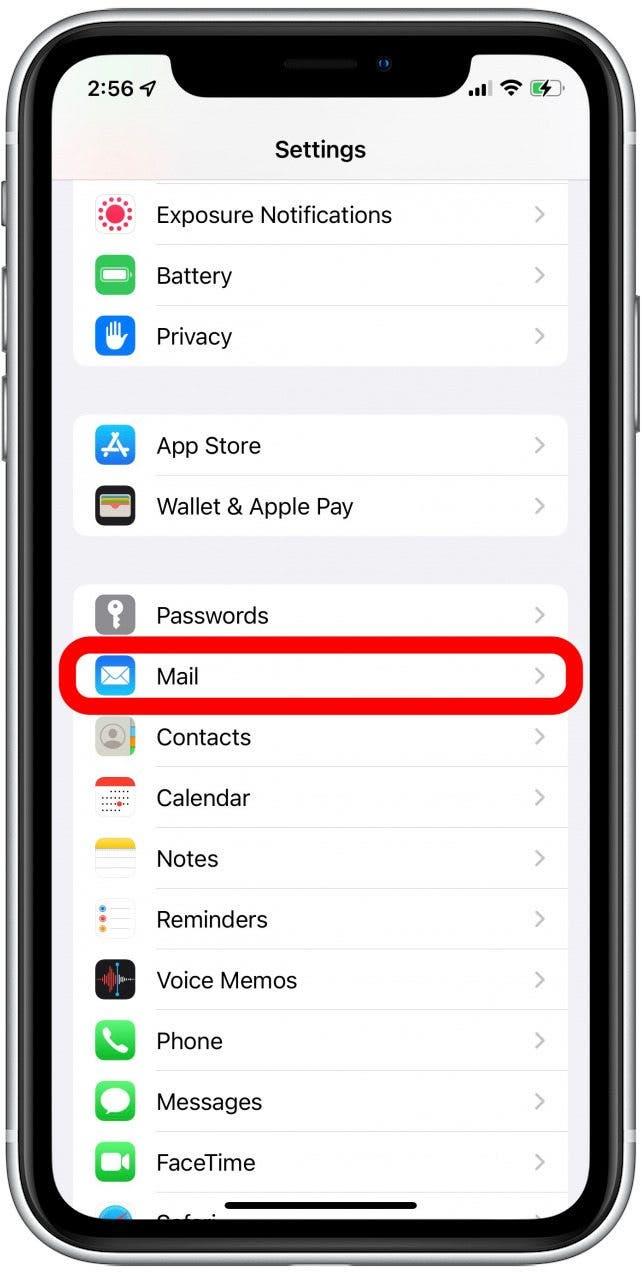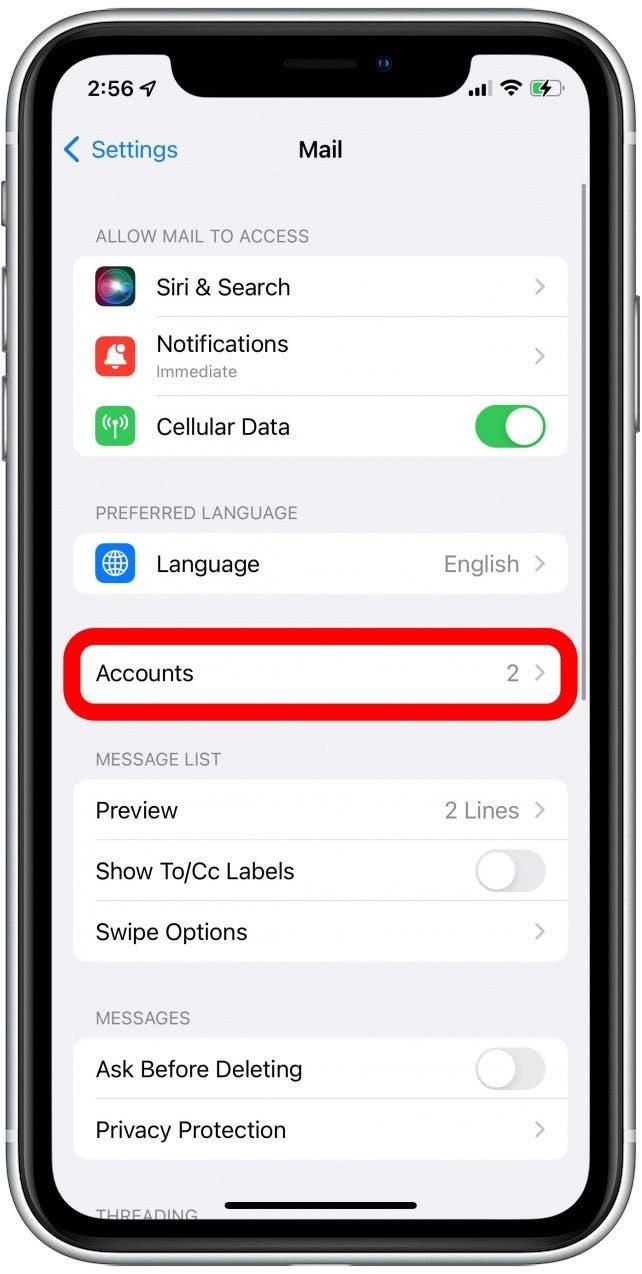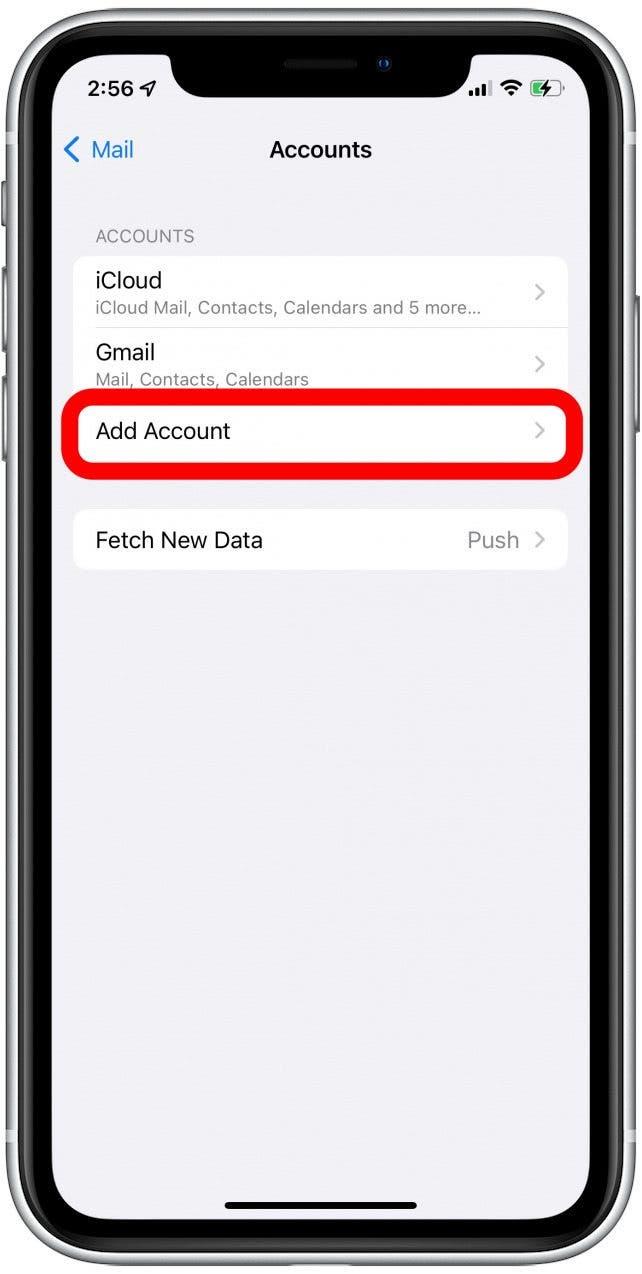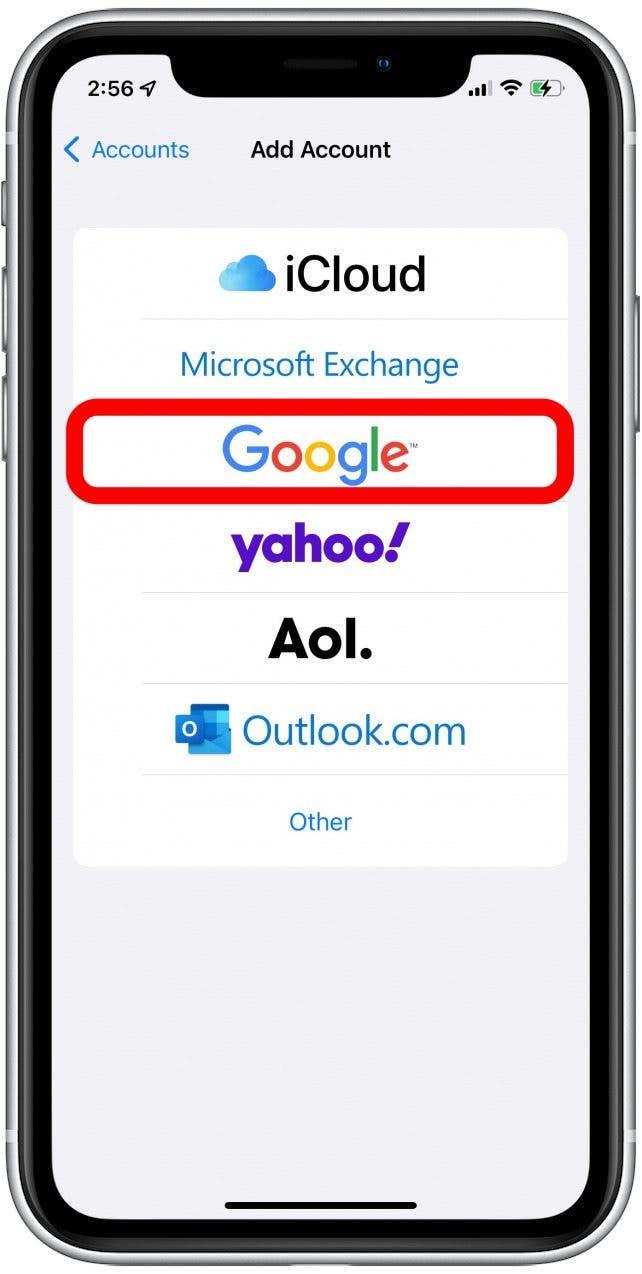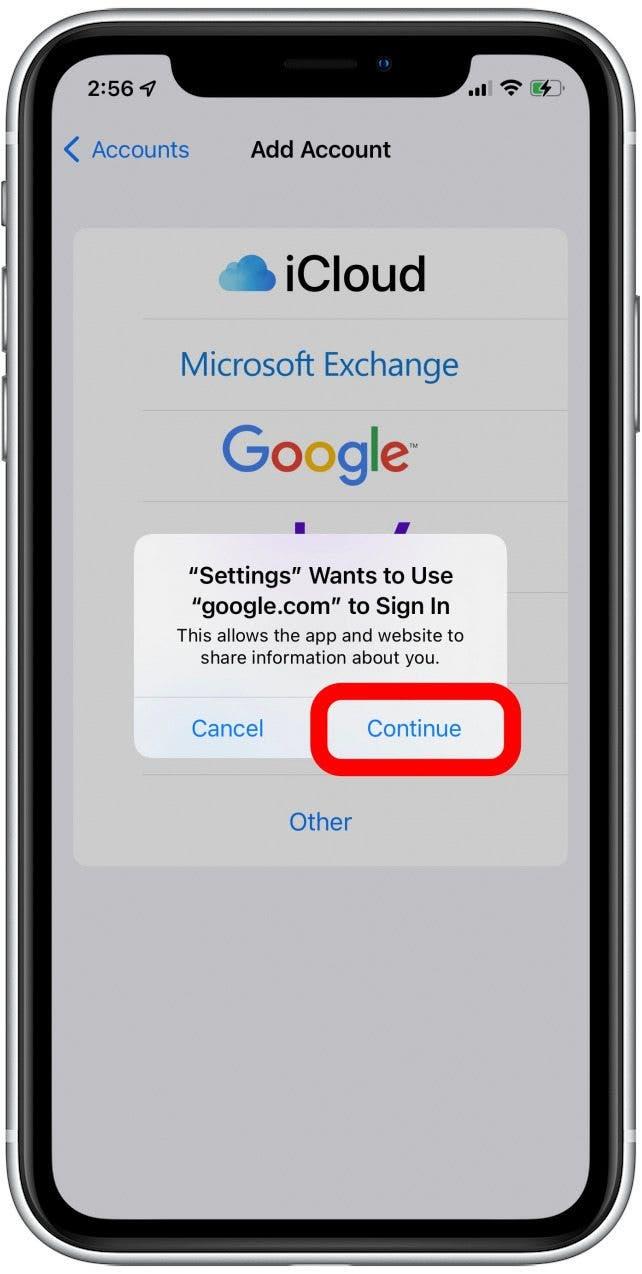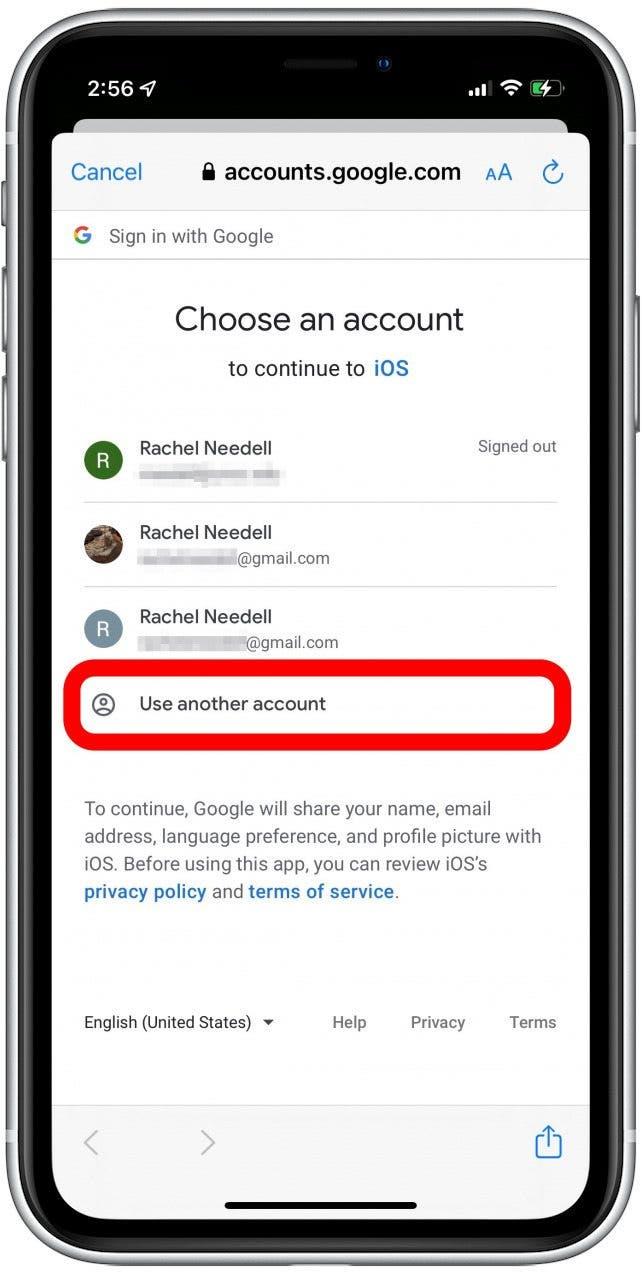Het toevoegen van al uw Gmail -accounts aan uw iPhone is handig om verbonden te blijven. Er zijn twee belangrijke manieren om meerdere Gmail -accounts op uw iPhone in te stellen, hetzij door de Gmail -app te gebruiken of de iOS -e -mail -app te gebruiken. Het is een snel proces waarmee u kunt ingelogd blijven bij die accounts en eenvoudig van het ene Gmail -account naar het andere overschakelen zonder uw wachtwoord elke keer te hoeven invoeren. Laten we beginnen met een stapsgewijze handleiding voor het toevoegen van meerdere Gmail-accounts aan uw iPhone, zodat u al uw e-mails op één handige plek kunt bewaren.
gerelateerd: hoe u e -mail kunt verzenden of omleiden naar uw primaire Gmail -inbox
Hoe een tweede Gmail -account toe te voegen met behulp van de Gmail -app
Als u een Gmail -account aan de iPhone toevoegt met behulp van de Gmail -app, tikt u eenvoudig op uw gebruikerspictogram, selecteert u een ander account toevoegen en voert u uw inloggegevens in.
- Open de gmail -app op uw iPhone.

- Tik op uw gebruikerspictogram in de rechterbovenhoek.

- Tik Voeg nog een account toe .

- Tik Google .

- Selecteer vervolgens doorgaan om te bevestigen dat u een Gmail -account wilt toevoegen.

- Voer uw e -mailaccountinformatie in en selecteer Volgende om toegang te krijgen tot de inbox van het account dat u zojuist hebt toegevoegd.

Hoe een tweede Gmail -account toe te voegen met behulp van de Apple Mail -app
Om een tweede Gmail aan uw iPhone toe te voegen in de iOS -mail -app, gaat u gewoon naar wachtwoorden en accounts in uw instellingen, tik op Account toevoegen en voer uw inloggegevens in.
- Ga naar instellingen .

- Tik op mail .

- Tik op accounts .

- Tik Account toevoegen .

- Selecteer Google .

- Tik vervolgens op door wanneer de pop-up vraagt om in te loggen.

- Kies een bestaand account of log in op een andere om een account toe te voegen aan de iPhone Mail -app.

Als u nog meer accounts wilt toevoegen, herhaalt u de bovenstaande stappen gewoon zo vaak als u moet. Nadat u al uw e -mailaccounts hebt toegevoegd, is het schakelen tussen hen ook heel eenvoudig en handig. Als u problemen heeft met het downloaden van e-mails, bekijk dan onze Problemen met het oplossen van artikel voor de e -mail -app .